- Muallif Abigail Brown [email protected].
- Public 2023-12-17 07:04.
- Oxirgi o'zgartirilgan 2025-01-24 12:28.
Ko'pgina texnologiyalarda bo'lgani kabi, vaqt o'tishi bilan kesish mashinalari ham arzonlashdi. Ushbu mashinalar skrapbukerlar, tabrik kartalari ishlab chiqaruvchilar va qog'oz va kartondan hunarmandchilik mahsulotlarini ishlab chiqaradigan deyarli har bir kishi uchun juda ko'p qirrali imkoniyatlarni taqdim etadi.
Foydalanuvchilar kesish jarayonini avtomatlashtirish, qoʻlda erishib boʻlmaydigan darajada murakkab dizaynlarni kesib tashlash orqali osonlikcha professional natijalarga erishishlari mumkin.
Kesish mashinasi vektor chiziqli fayllar
Bu kesish mashinalari oʻz andozalari uchun vektor chiziqli fayllardan foydalanadi va bir qancha turli turlari mavjud. Ko'pchilik maxsus mashina ishlab chiqaruvchilari tomonidan qo'llaniladigan xususiy formatlardir. Bu formatlar foydalanuvchilarga turli xil mashinalarda foydalanish uchun fayllarni osongina yaratishni qiyinlashtirishi mumkin.
Yaxshiyamki, ba'zi variantlar ishqibozlarga kesish mashinalari uchun o'zlarining shablon dizaynlarini ishlab chiqarishga imkon beradi. Siz keng assortimentdagi kesish mashinalari uchun formatdagi fayllarni ishlab chiqarish imkonini beruvchi Sure Cuts A Lot dasturi bilan allaqachon tanish bo‘lishingiz mumkin.
Toʻgʻridan-toʻgʻri ilova ichida oʻz fayllaringizni yaratishdan tashqari, Inkscape kabi boshqa dasturlarda ishlab chiqarilgan SVG va PDF kabi boshqa vektor fayl formatlarini ham import qilishingiz mumkin. Biroq, ko'p hollarda faylni Inkscape-da taqdim etilgan dasturiy ta'minot import qilish va o'zgartirish imkoniyatiga ega bo'lgan formatda saqlash mumkin.
Inkscape yordamida matn shablonini yarating va oʻzgartiring
Bu yerda Inkscape-dan turli xil kesish mashinalarida shablonlar yaratish boʻyicha umumiy maslahatlar berilgan.
Mashinangiz Inkscape ishlab chiqaradigan fayl turlarini qabul qila oladimi yoki yoʻqligini bilish uchun uning dasturiy hujjatlarini tekshiring.
- Inkscape-ni oching.
-
Ishlash uchun soʻz yozish uchun Matn vositasidan foydalaning.

Image - Yozgan matn ob'ektini (so'zini) tanlang.
-
Kesish mashinasi vektor chiziqli fayl yo'llarini o'qiydi va ularni qog'ozdagi kesiklarga aylantiradi. Siz kesmoqchi bo'lgan dizaynlar yo'llar bo'lishi kerak. Agar dizayningizga matn kiritgan boʻlsangiz, matnni qoʻlda yoʻllarga aylantirishingiz kerak boʻladi.
Bu juda oson va bir necha soniya vaqt oladi. Path > Object to Path ga oʻting. Hammasi shu, garchi siz matnni boshqa tahrirlay olmaysiz, shuning uchun avval matnni imlo va matn terish xatosi borligini tekshiring.

Image -
Agar bir-biriga oʻxshash harflarni kesishni istasangiz, buni harflarni bitta yoʻlda birlashtirmasdan qilishingiz mumkin. Harflarni birlashtirish ko'pchilik mashinalar bajarishi kerak bo'lgan kesish miqdorini kamaytiradi.
Birinchidan, yoʻlga aylantirgan matnni tanlang. Har bir harfni alohida yoʻl qilish uchun Object > Guruhdan chiqarish ga oʻting.

Image -
Endi harflarni bir-biriga koʻchirishingiz mumkin, shunda ular bir-biriga yopishib, vizual tarzda bitta birlik hosil qiladi. Shuningdek, burchak tutqichlarini ikki boshli strelkalarga oʻzgartirish uchun tanlangan harfni bosish orqali harflarni biroz burishingiz mumkin, ularni harfni aylantirish uchun sudrab borish mumkin.

Image -
Harflar siz xohlagan tarzda joylashtirilganda, Select vositasi faol ekanligiga ishonch hosil qiling. Keyin butun matnni to'liq qamrab oluvchi belgini bosing va torting. Har bir harf atrofida ularning barchasi tanlanganligini bildiruvchi cheklovchi qutini ko'rishingiz kerak. Shift tugmasini bosib turing va agar bironta harf tanlanmagan boʻlsa, tanlanmagan harflarni bosing.

Image -
Endi Path > Union ga oʻting va harflar bitta yoʻlga aylantiriladi. Agar siz tugunlar vositasida Yoʻllarni tahrirlash ni tanlasangiz va matnni bossangiz, matn birlashtirilganligini aniq koʻrishingiz kerak.

Image -
Nihoyat, obyektingizni ishlashingiz mumkin boʻlgan format turiga eksport qiling. Quyida bu haqda batafsil maʼlumot mavjud.

Image
Inkscape yordamida turli xil fayl turlarini saqlash
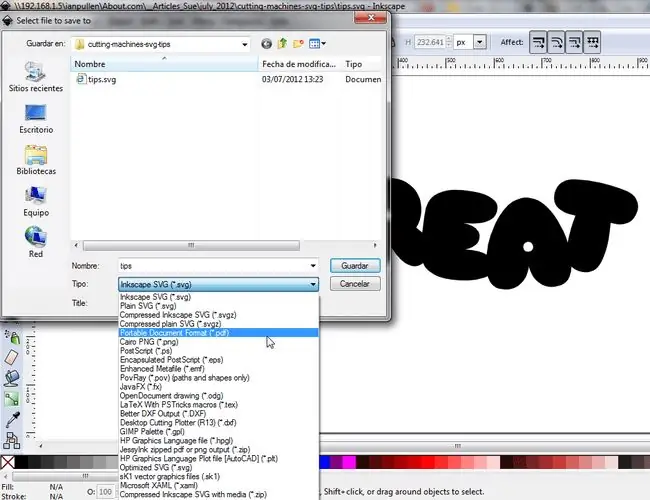
Agar sizda SVG fayllarni ochish yoki import qila olmaydigan kesish mashinasi dasturiy ta'minoti bo'lsa, Inkscape faylini boshqa formatda saqlashingiz mumkin, keyin uni mashinangiz bilan ishlatish uchun import qilishingiz mumkin. Import qilinadigan va oʻzgartirilishi mumkin boʻlgan baʼzi keng tarqalgan fayl formatlari DXF, EPS va PDF fayllardir.
DXF-ga saqlayotgan boʻlsangiz, davom etishdan oldin barcha obʼyektlar yoʻlga aylantirilganligiga ishonch hosil qiling. Buni taʼminlashning oson yoʻli: Edit > Hammasini tanlang, keyin Yoʻl >Yoʻlga obyekt.
Inkscape-dan boshqa formatga saqlash juda oddiy protsedura. Faylingizni SVG sifatida saqlash standart amaldir. Boshqa formatni tanlash uchun Fayl > Saqlangandan keyin Saqlash muloqot oynasini ochish uchun Type tugmasini bosing. ochiladigan roʻyxat va saqlamoqchi boʻlgan fayl turini tanlang; sizning tanlovingiz kesish mashinasi dasturiga bog'liq bo'ladi. Dasturiy ta'minot hujjatlari mos fayl turlari haqida ma'lumotni o'z ichiga olishi kerak.
Afsuski, Inkscape qurilmangiz uchun mos fayl turini saqlay olmasligi mumkin.






